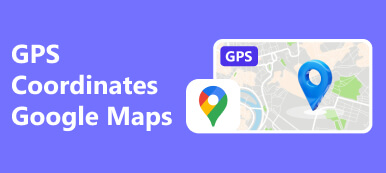Google Chrome offre un large éventail de fonctionnalités, et tout le monde l'utilise pour se faciliter la vie à un moment ou à un autre. Mais Chrome, apparemment pratique, pourrait être une arme à double tranchant pour des millions d'utilisateurs. La politique de confidentialité de localisation de Chrome est si délicate que vous risquez de tomber dans le piège d'une fuite d'informations de localisation sans jamais vous en rendre compte. Alors peut-être vous demandez-vous comment puis-je changer ma position dans Chrome. En lisant ce guide, vous pourrez acquérir plusieurs approches pour atteindre votre objectif.
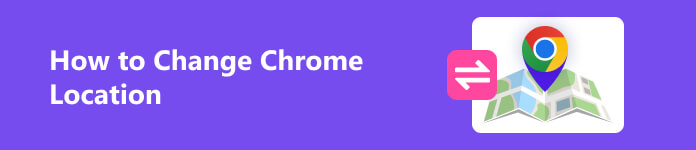
- Partie 1. Comment Chrome obtient-il vos informations de localisation
- Partie 2. Qu'est-ce qui vous fait préférer changer d'emplacement dans Chrome
- Partie 3. Comment changer l'emplacement de Chrome
- Partie 4. FAQ sur la façon de changer d'emplacement sur Google Chrome
Partie 1. Comment Chrome obtient-il vos informations de localisation
Tout d'abord, vous devez savoir que les services intelligents et personnalisés de Google Chrome dépendent de vos propres informations de localisation. Et vous vous demandez peut-être comment Chrome obtient vos propres informations de localisation. Il existe quatre manières principales d'y parvenir :
- 1. A partir de votre adresse IP pour déduire votre zone générale
- 2. À partir de votre activité enregistrée dans l'activité Web et applications de votre compte pour estimer votre position
- 3. À partir des adresses personnelles ou professionnelles que vous avez enregistrées sur votre compte Google
- 4. Depuis votre appareil qui exploite les applications de Google avec une localisation précise
En fait, vous pouvez envisager de changer l'emplacement de Chrome en comprenant les méthodes mentionnées. Par exemple, vous pouvez modifier et falsifier votre véritable adresse IP via VPN, réinitialiser manuellement les informations de localisation dans le navigateur Google Chrome ou utiliser directement un logiciel de localisation virtuelle. Donc, si vous souhaitez connaître des procédures plus détaillées sur la façon de modifier l'emplacement de Chrome, vous pouvez continuer à lire ce guide.
Partie 2. Qu'est-ce qui vous fait préférer changer d'emplacement dans Chrome
Il n’y a pas si longtemps, Google a versé près de 40 millions de dollars en compensation à l’État de Washington pour avoir suivi secrètement la localisation des utilisateurs. Ainsi, en tant qu'utilisateur ordinaire, il est normal que nous remettions en question la sécurité des informations de localisation sur Google Chrome. Si vous examinez la politique de confidentialité de Chrome, vous constaterez qu'il est difficile de se débarrasser du partage de position. Pendant ce temps, les étapes fastidieuses de fermeture de l'emplacement sur Chrome et la diversité des sources d'informations de localisation rendent difficile pour les utilisateurs de contrôler eux-mêmes leurs informations de localisation. Donc, si vous en avez assez de ces politiques et paramètres de localisation délicats et ennuyeux, vous préférerez peut-être changer de localisation dans Chrome.
De plus, certains pays ne peuvent obtenir aucun service de Google Chrome, ces utilisateurs sont bloqués à cause de leur adresse IP. Par conséquent, ils aimeraient utiliser un changeur d’emplacement Chrome pour changer l’emplacement pays de Chrome.
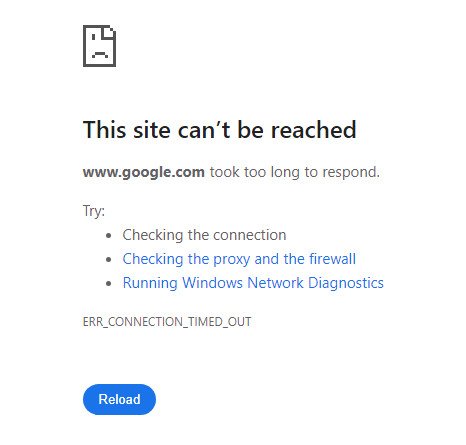
De plus, les services sont différents pour chaque région dans Chrome. Ainsi, modifier votre localisation peut vous donner accès à des services supplémentaires. Par exemple, vous souhaiterez peut-être télécharger certaines applications préférées non disponibles dans votre région, vous devrez alors modifier l'emplacement Chrome pour y parvenir.
Partie 3. Comment changer l'emplacement de Chrome
Ce guide vous proposera trois méthodes simples et rapides pour modifier l'emplacement Chrome sur différents appareils.
1. Apeaksoft iPhone Location Changer – Le changeur d’emplacement Chrome optimal pour iPhone
Avec l'aide d' Changeur d'emplacement iPhone Apeaksoft, vous pouvez facilement changer d'emplacement dans Chrome en quelques clics. Voici l’utilisation pratique de ce fameux logiciel de changement de localisation :
Étape 1 Téléchargez et lancez gratuitement Apeaksoft iPhone Location Changer sur votre Windows ou Mac. Ensuite, connectez votre appareil iOS à votre propre ordinateur avec un câble USB ou Lightning. Tournez-vous vers le logiciel et cliquez sur le Commencer bouton pour détecter votre appareil. Assurez-vous d'appuyer sur Confiance lorsqu’il apparaît sur votre ordinateur et votre iPhone.

Étape 2 Choisissez le mode Modifier l'emplacement
Lorsque votre iPhone est détecté, il existe une interface principale simple avec quatre modes : Modifier l'emplacement, Mode à guichet unique, Mode multi-arrêts et Mode joystick. Ici, nous choisissons Modifier l'emplacement pour changer l'emplacement de Chrome. Les trois autres modes sont utilisés pour réaliser des itinéraires virtuels.

Étape 3 Par défaut, la carte indique où se trouve votre position actuelle. Vous pouvez saisir l'adresse souhaitée dans la case du Modifier l'emplacement boîte de dialogue et cliquez sur Confirmer Modifier pour le changer immédiatement.
Ou vous pouvez cliquer sur la destination cible sur la carte. Ensuite, le logiciel vous indiquera l'adresse de l'extrait. Pour confirmer les modifications, cliquez sur le Passer à dans la boîte de dialogue contextuelle.

Ensuite, vous avez modifié l'emplacement Chrome sur votre iPhone. C'est vraiment simple, n'est-ce pas ?
2. Changer l'emplacement du pays de Chrome via VPN
VPN signifie réseau privé virtuel, qui peut vous aider à usurper facilement votre position. Le VPN peut masquer votre emplacement en changeant l'adresse IP, donc si vous souhaitez passer à un autre pays pour obtenir des services supplémentaires, vous pouvez essayer le VPN pour y parvenir.
Mais le VPN n'est pas toujours stable et il ne peut pas cibler une adresse spécifique, donc peut-être que vous ne pouvez toujours pas obtenir certains services sur Chrome que vous souhaitez via VPN.
3. Réinitialiser manuellement les informations de localisation dans le navigateur Google Chrome
Vous pouvez modifier l'emplacement du navigateur Chrome sur votre ordinateur directement. Sous Windows ou Chrome OS, vous pouvez appuyer sur Ctrl+Shift+I ou Cmd+Option+I sur macOS. Ensuite, la console développeur s'ouvrira sur le côté droit de l'écran. Et vous pouvez appuyer sur le bouton à trois points à gauche, puis cliquer sur le bouton de hauteur option Autres outils.
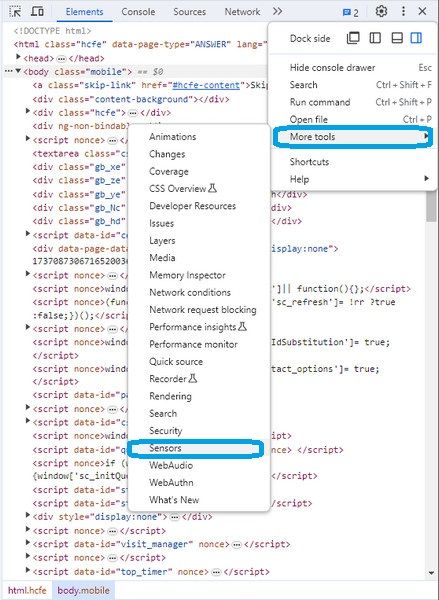
Sous Emplacement, sélectionnez Autre… . Indiquez maintenant votre emplacement en fonction de la latitude et de la longitude. Rechargez la page, autorisez les données de localisation dans la fenêtre contextuelle et vous avez réinitialisé les informations de localisation dans le navigateur Google Chrome.
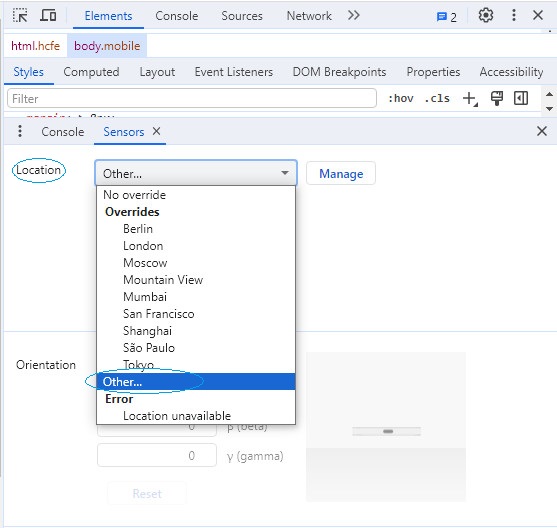 Plus de lecture:
Plus de lecture:Partie 4. FAQ sur la façon de changer d'emplacement sur Google Chrome
Puis-je tromper l’emplacement de mon ordinateur ?
Oui, vous pouvez tromper l'emplacement de votre ordinateur en utilisant ces trois outils mentionnés.
Puis-je masquer ma position sur Google sur mon ordinateur ?
Vous pouvez choisir Ne pas autoriser les sites à voir votre position in Paramètres des sites sur Chrome. Mais avec ce choix, les fonctionnalités de Chrome qui nécessitent votre localisation ne fonctionneront pas.
Puis-je utiliser un VPN pour simuler ma position ?
Oui, vous pouvez utiliser un VPN pour simuler votre adresse IP, ce qui vous aide à simuler votre localisation.
Conclusion
Vous pouvez avoir une compréhension globale de l'emplacement Chrome grâce à ce guide. Et ce guide vous présente trois façons de changer l'emplacement de Chrome. Ainsi, vous pouvez choisir une façon de vous aider à sécuriser la sécurité de votre emplacement Chrome et à obtenir des services plus puissants sur Chrome de votre propre volonté.